什么是CAD中的文件比较功能?
什么是CAD中的文件比较功能?
在CAD图纸修改后,我们可以通过文件比较来比对修改部分的区别和快速定位修改位置,以便进行再次修改或比较修改部分,那么,大家知道文件比较功能该怎么使用吗?今天我就带大家了解一下文件比较功能吧。
1.打开文件比较功能
我们可以再CAD在上方工具栏依次点击“扩展工具”-“定制工具”-“文件比较”。或是在CAD下方命令栏处输入“FCMF”,按空格结束,在弹出的系统文件管理器中打开我们需要进行文件比较的图纸文件;
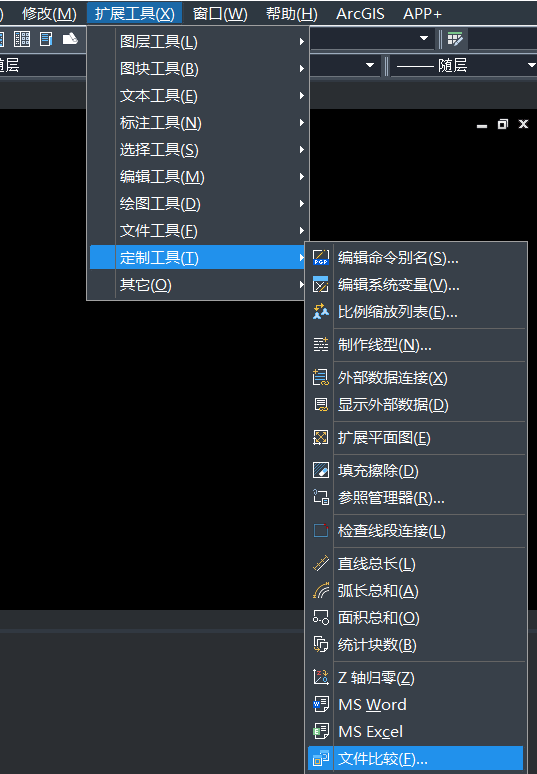
2.然后选择需要进行对比的系统文件后弹出“文件比较设置”选项卡,通过点击各选项中的颜色可以修改不同部分的颜色线上。例如,点击“不在当前图案”中前面的颜色可以对两个文件的不同处用不同颜色来显示比较,两个图纸的不同部分就能清晰地显示在图纸中。
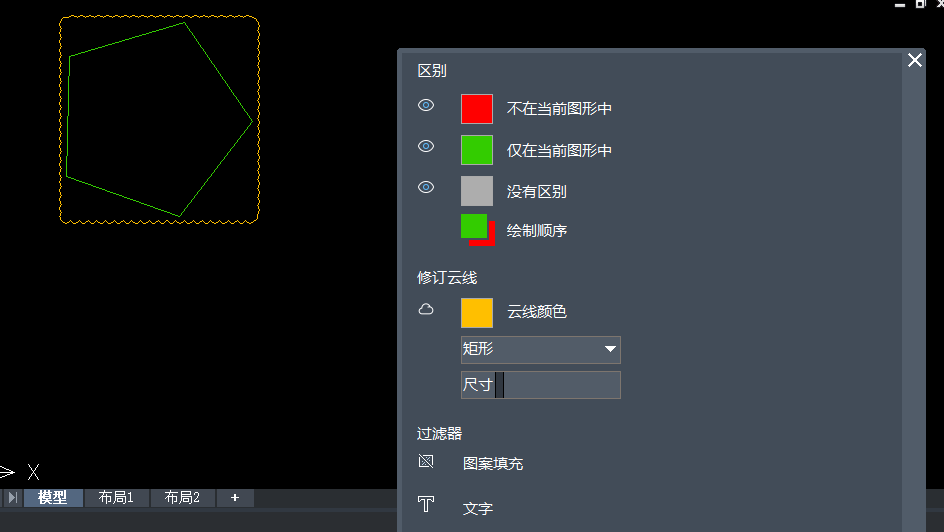
3.当两张图纸进行重叠比较时,绘图区最下方会显示加载对比文件的进度条,显示对比进度;

4.插入或复制两张图纸的特性信息
在命令行输入FCMPINFO后按回车(Enter)键,打开“有关比较文件的信息”对话框,显示两张图纸的文件名、文件夹路径、保存日期和保存者等信息。
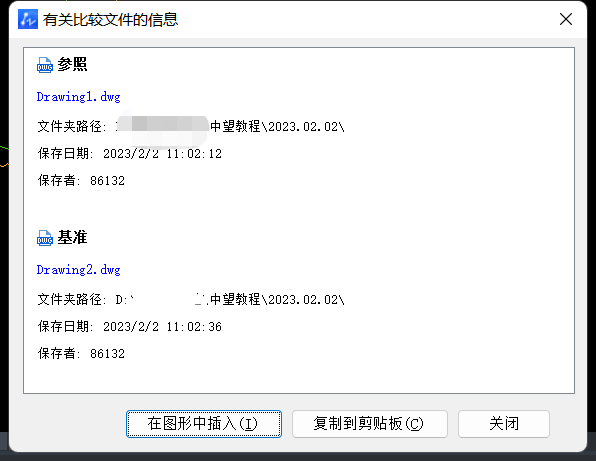
以上就是本篇文章的全部内容,赶快下载中望CAD来试试吧。
推荐阅读:CAD价格
推荐阅读:怎样用CAD的快速计算器画出直线?




























